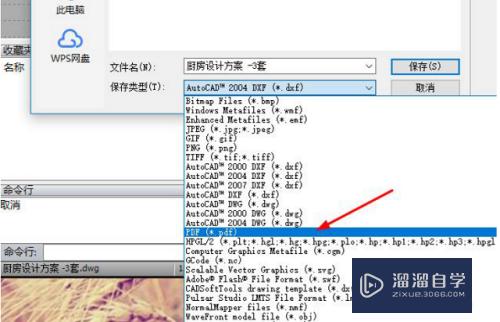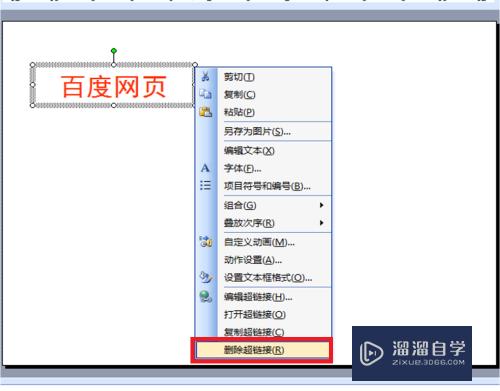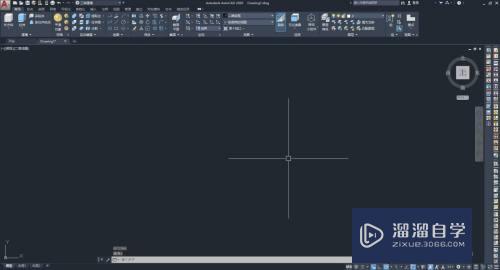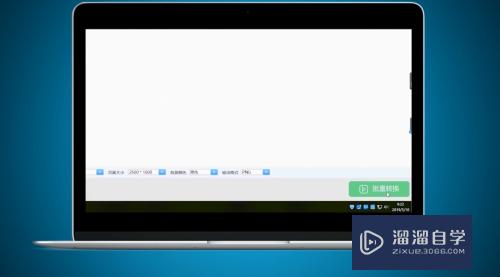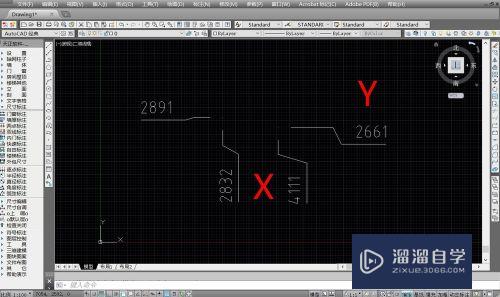如何使用Word绘制组织结构图(如何使用word绘制组织结构图表)优质
组织结构图的主要作用是通过一张简单的图纸非常直观的反映出一个组织的基本架构。PowerPoint。visio。Word等软件都可以用来绘制组织结构图。接下来小渲就给大家介绍一下如何使用Word绘制组织结构图。
点击观看“Word”视频教程。帮助你更好的上手
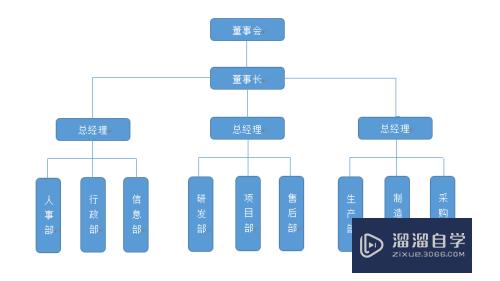
工具/软件
硬件型号:惠普(HP)暗影精灵8
系统版本:Windows7
所需软件:Word2013
方法/步骤
第1步
首先在电脑上打开word 2013办公软件。点击上方菜单栏里的【插入】功能菜单。在下方功能里找到形状。点击弹出下拉菜单。可以选择形状列表里的圆角矩形作为组织结构图的框图。如下图所示。
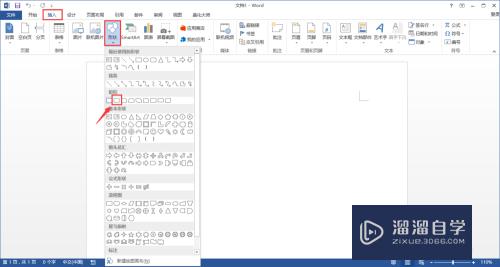
第2步
点击形状里的圆角矩形。在word输入区域内居中位置绘制一个圆角矩形。然后选定该图形。点击鼠标右键弹出下拉菜单。选择下拉菜单里的【添加文字】。在插入的形状图形里输入文字。如下图所示。
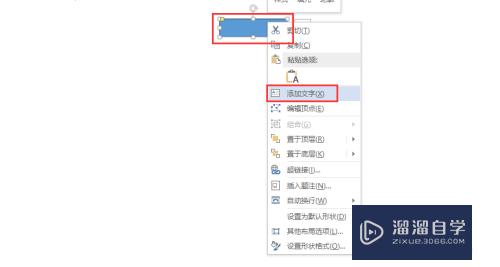
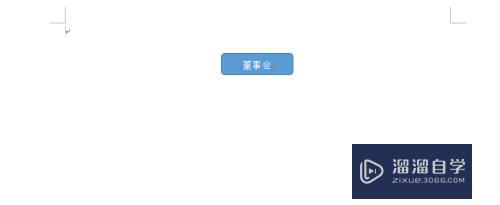
第3步
依次方法在word输入区域内添加组织结构图里需要的其它组织部门。并在相应的图形内添加文字注释。如下图所示。
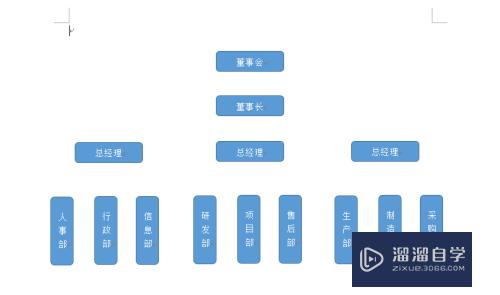
第4步
组织结构图的基本框图绘制完毕之后。接下来就是在该图形里添加连接线了。连接线的添加方法于插入圆角矩形类似。点击上方菜单栏里的【插入】功能选项。在形状列表里选择直线连接。如下图所示。
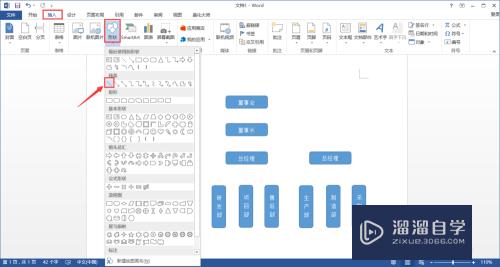
第5步
点击形状列表里的直线功能。可以在每个框图之间添加上连接线作为标注。如下图所示。
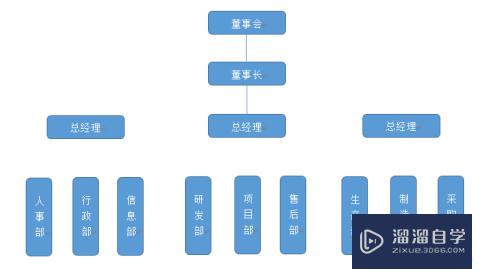
第6步
依次方法在组织结构图的基本框图里绘制所有的连接线。连接线绘制完成后。一张组织结构图就绘制完成了。如下图所示。
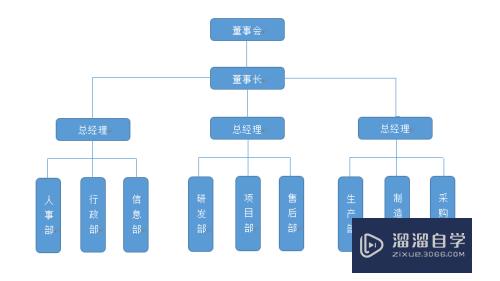
以上关于“如何使用Word绘制组织结构图(如何使用word绘制组织结构图表)”的内容小渲今天就介绍到这里。希望这篇文章能够帮助到小伙伴们解决问题。如果觉得教程不详细的话。可以在本站搜索相关的教程学习哦!
更多精选教程文章推荐
以上是由资深渲染大师 小渲 整理编辑的,如果觉得对你有帮助,可以收藏或分享给身边的人
本文地址:http://www.hszkedu.com/72322.html ,转载请注明来源:云渲染教程网
友情提示:本站内容均为网友发布,并不代表本站立场,如果本站的信息无意侵犯了您的版权,请联系我们及时处理,分享目的仅供大家学习与参考,不代表云渲染农场的立场!